ios7.1.1怎么降级?苹果ios7.1.1降级/刷回ios7.1教程
摘要:接下来带给大家的是ios7.1.1降级ios7.1教程,ios7.1.1怎么降级ios7.1呢?只要使用itunes就能够轻松操作哦~越狱大...
接下来带给大家的是ios7.1.1降级ios7.1教程,ios7.1.1怎么降级ios7.1呢?只要使用itunes就能够轻松操作哦~越狱大神表示ios7.1完美越狱有希望,但是ios7.1.1完美越狱还要等很久哦~
第一步、打开iTunes,断开iOS设备与电脑的连接,开始进入DFU模式。
*具体操作:长按【home键】+【电源键】8秒强制关机 -- 关机后长按【home】键8秒--通过USB数据线连接电脑,或者请把设备链接电脑,先按住电源键3秒,然后继续同时按住开关机键和Home键,持续到第10秒的时候,请立即松开开关键,并继续保持按住Home键,直到在电脑上看到识别到DFU状态下的USB设备时就进入到DFU模式了,这个时候iTunes会自动或者手动启动。
第二步、iTunes会自动检测到一台等待恢复的设备,点击确定。
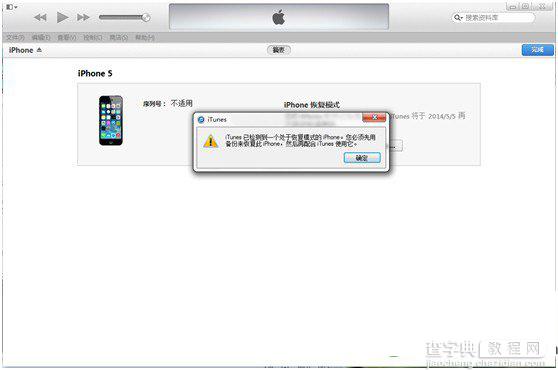
第三步、按住键盘上的shift键+iTunes上的“恢复”,选择ios7.1固件。
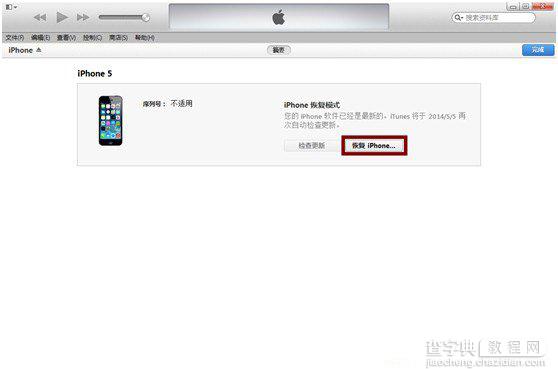
第四步、设备就会开始重新刷机,恢复到一个全新的系统。
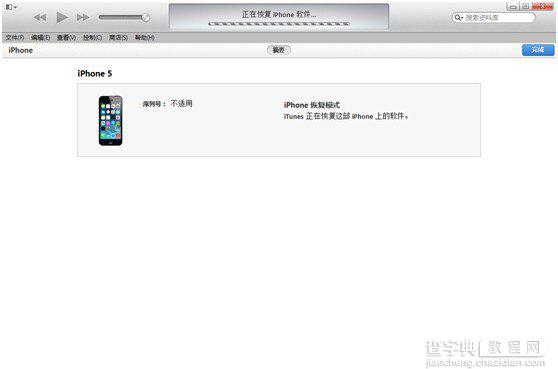
第五步、恢复完成之后,在iTunes上点击“设置为新的设备”。
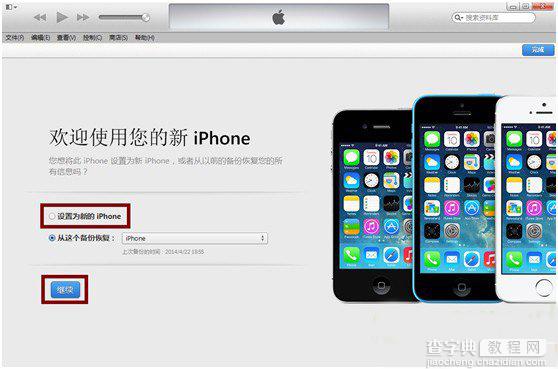
以上就是ios7.1.1降级ios7.1的全部步骤哦~
【ios7.1.1怎么降级?苹果ios7.1.1降级/刷回ios7.1教程】相关文章:
★ iOS8.2可以降级吗?苹果iOS8.2正式版降级到iOS8.1.3图文教程
★ 小雨伞降级工具重写iOS8.2降级iOS8.1/iOS7有望
★ ios8.2刷机方法 苹果ios8.2正式版刷机图文教程
